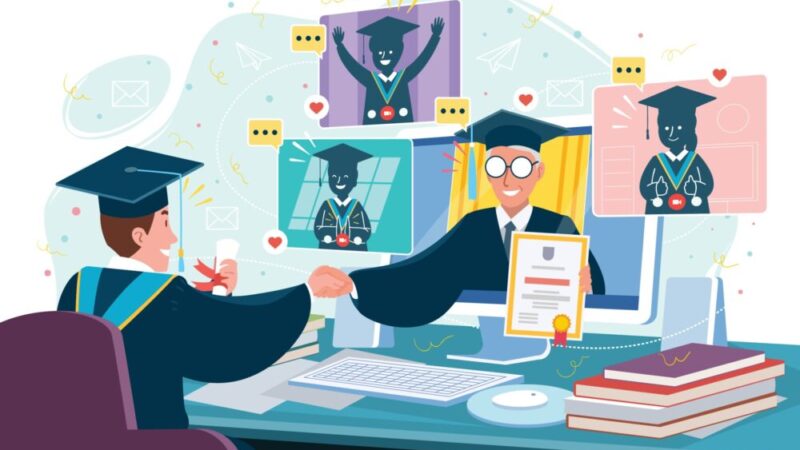
オンライン英会話における講師選びはとても重要です。自分に合った講師を見つけられると心地よくレッスンを継続しやすくなり、学習効果も向上します。
この記事の内容は以下の通りです。
- 検索条件を絞り込んで気の合う講師を見つける方法
- お気に入り機能の活用方法
上記2つを上手に活用できれば、気の合う講師を見つけやすくなります。
検索条件の絞り込みを活用しよう
講師を選ぶときに「検索条件の絞り込み機能」を使うことで、自分に合った講師を見つけやすくなります。
デフォルトでは何も選択されていない状態になっているので変更しましょう。本記事では、プラン別でおすすめの検索条件を紹介します。
プレミアムプラン(または無料体験中)ユーザー向けのおすすめ検索条件
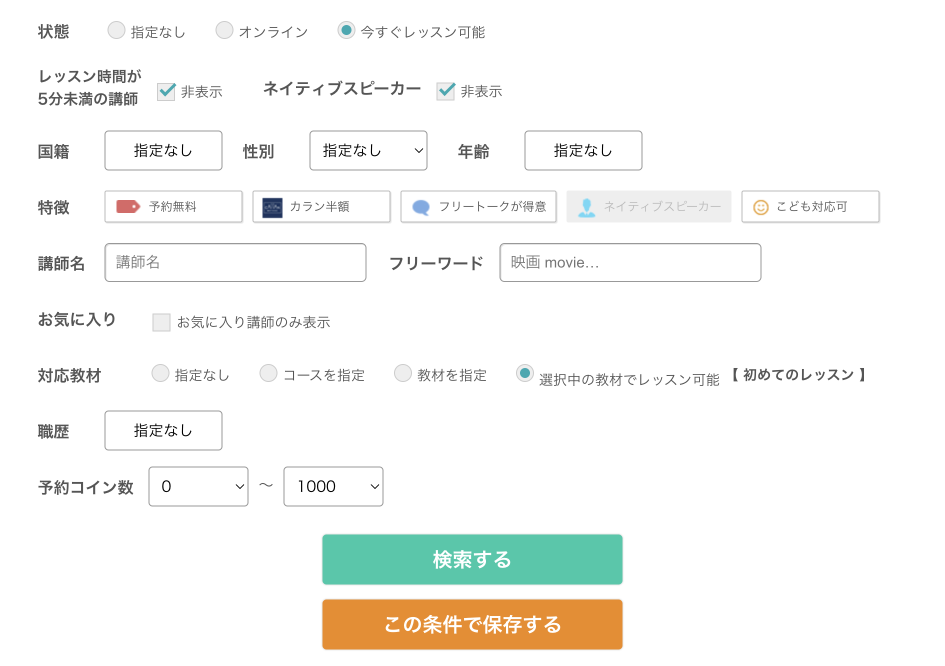
| 状態 | 今すぐレッスン可能 |
| レッスン時間が5分未満の講師 | 非表示 |
| ネイティブスピーカー | 非表示 |
| 対応教材 | 選択中の教材でレッスン可能 |
標準プランではネイティブ講師の今すぐレッスンは受けられません。そもそも表示されない設定にしておくことで、自分が受けられる講師のみを表示させることができます。
ネイティブ受け放題ユーザー向けのおすすめ検索条件
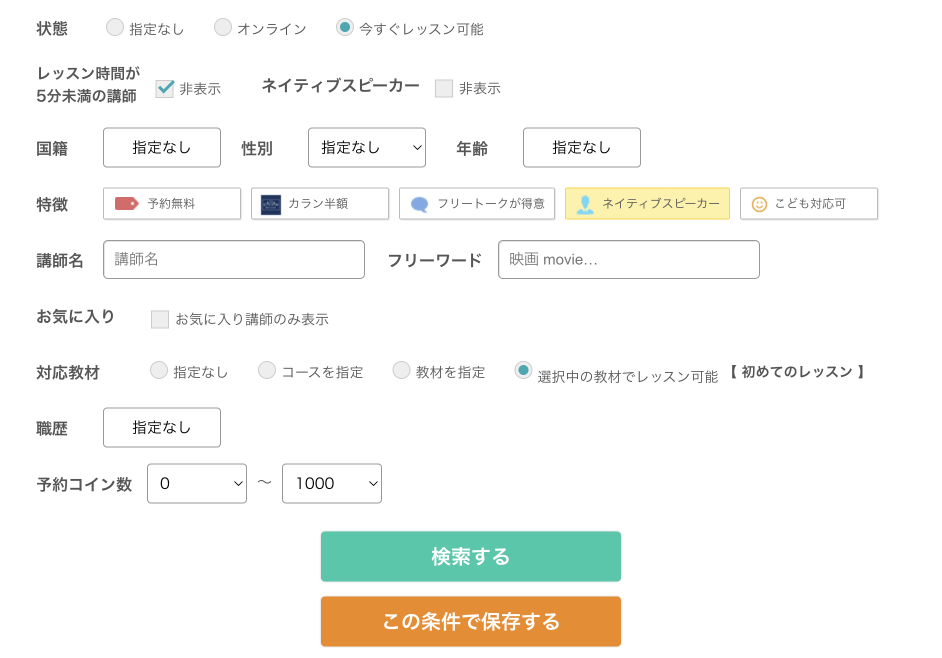
| 状態 | 今すぐレッスン可能 |
| レッスン時間が5分未満の講師 | 非表示 |
| 特徴 | ネイティブスピーカー:ON |
| 対応教材 | 選択中の教材でレッスン可能 |
上記の設定で、ネイティブ講師のみを表示させることができます。高いオプション料金を払っているぶん、ネイティブのレッスンはとことん受けたいところです。
※ノンネイティブ講師のレッスンも受けたい方は「特徴:ネイティブスピーカー」をOFFにしてください。
検索条件を絞り込むとどんなメリットがあるの?
条件を絞り込む目的は、自分が受けられる講師のみを表示させることによって、講師選びを効率化すること。
例えば、対応している教材の数や種類は講師によって異なります。これは講師によって得意分野が異なるからです。
「選択中の教材でレッスン可能」をONにすることで、現在設定中の教材に対応している講師のみを表示させることができます。
オレンジ色のボタン「この条件で保存する」を押すと自分好みの検索条件として保存できます。保存されると、右上に「保存した検索条件」というボタンが表示されます。
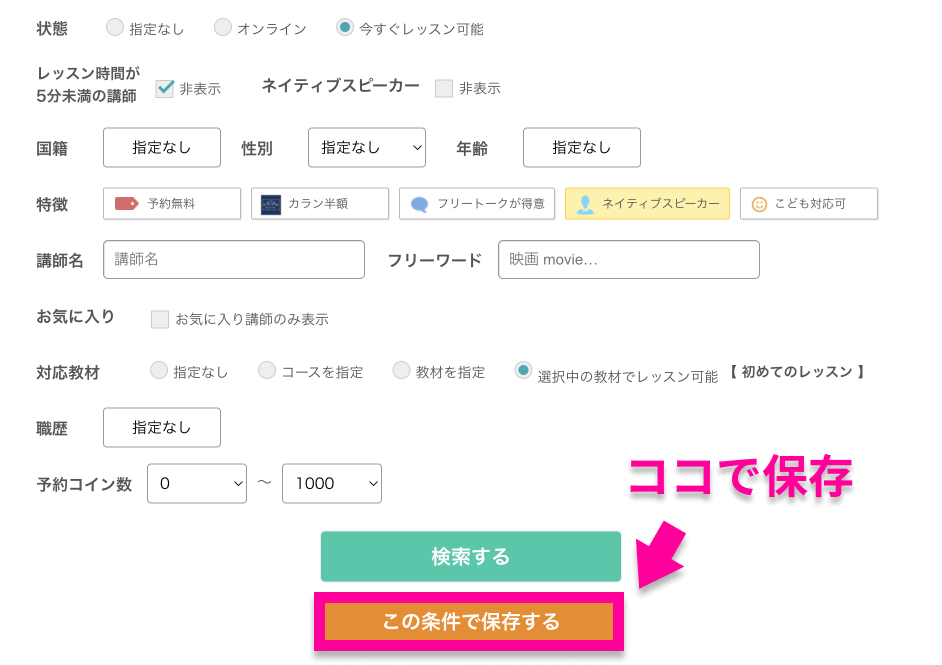
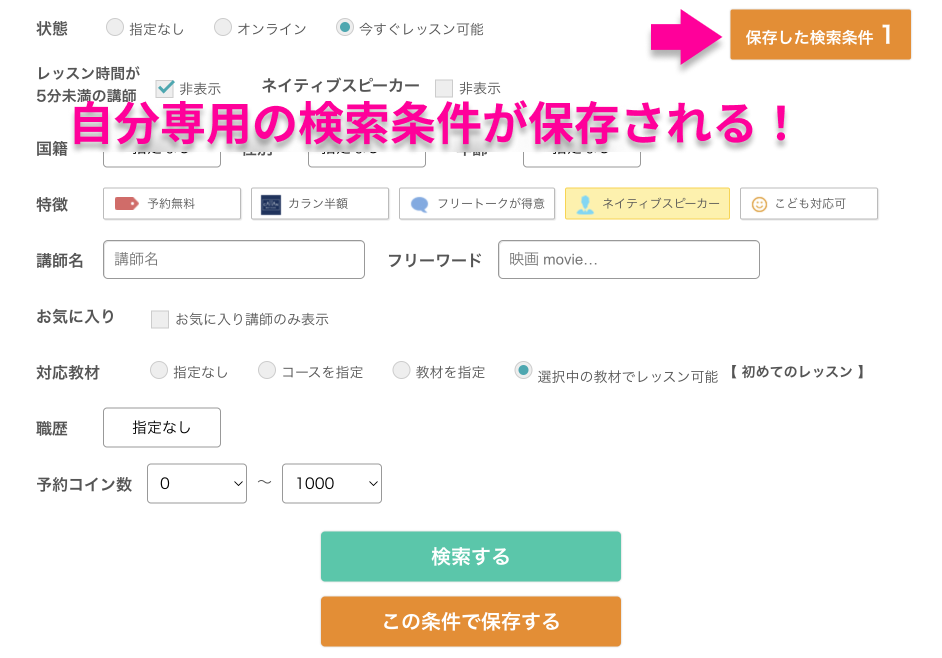

次回以降わざわざ検索条件を選び直す必要がなくなるのでとても便利!
※検索条件は複数個保存できます。
お気に入り機能を活用しよう
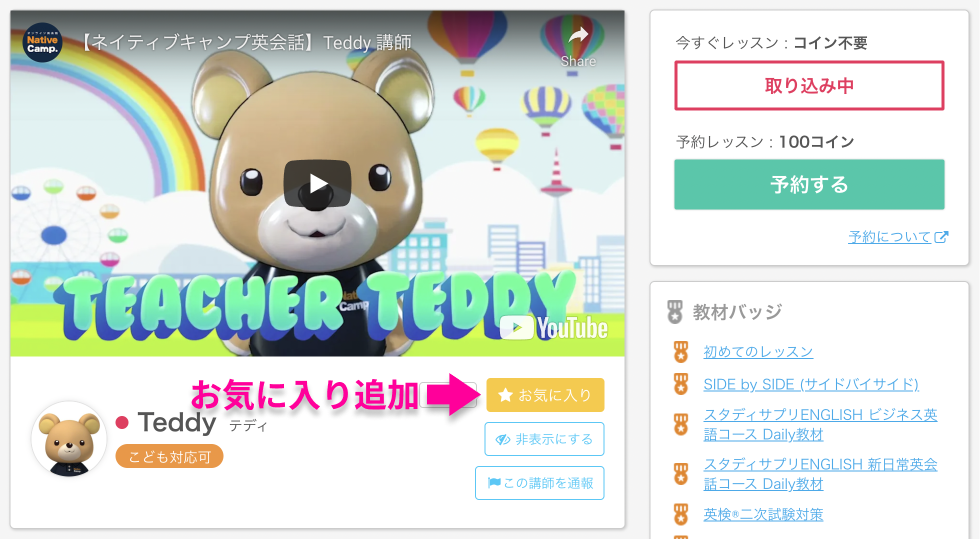
気に入った講師をお気に入り登録しておくことで、次回の講師選択時にお気に入り登録した講師のみを表示させることができます。

できるだけお気に入り講師を優先して選ぶことで、安定して高品質なレッスンを受講できます!
こんなとき、お気に入り機能を活用してみましょう。
- 実際にレッスンを受けてみて「この講師いいな」「気が合いそう」と思ったとき
- 講師の自己紹介動画を見て「この講師のレッスンを受けてみたいな」と思ったとき
ミュート機能もあり!
逆に「この講師は合わないな…」「今後は話したくない」と感じたら、講師を非表示にすることができます。お気に入りボタンの下にある「非表示にする」ボタンを押すと、今後講師検索画面で表示されなくなります。
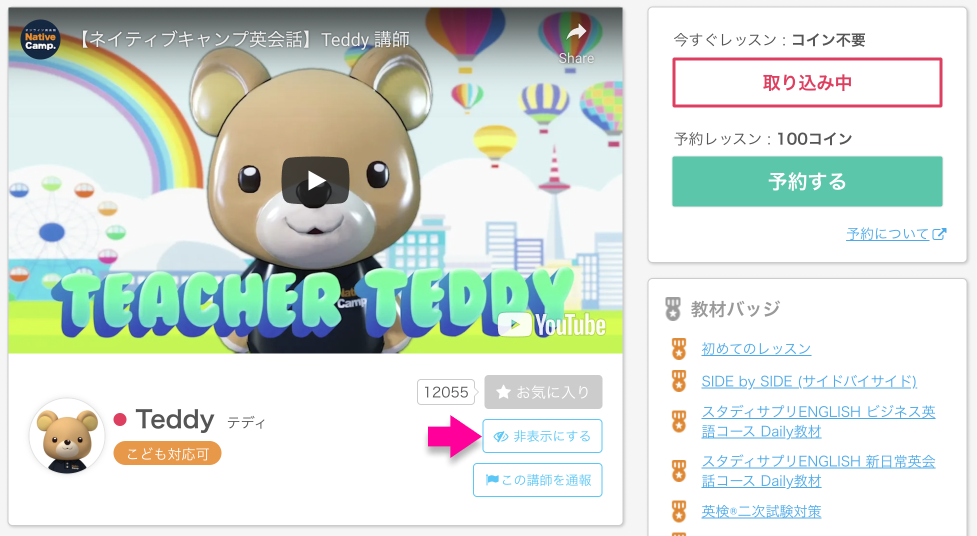
非表示にした講師は次項で解説する「お気に入り登録した講師の確認方法」と同じページで確認できます。
お気に入り登録した講師の確認方法
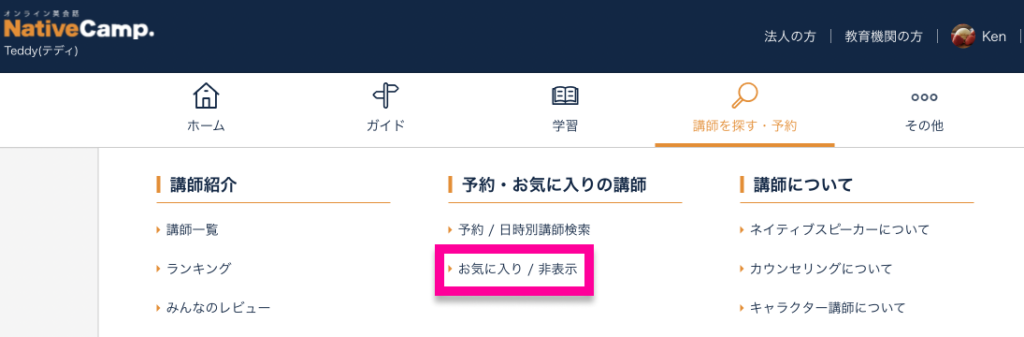
画面上部にあるメニューの「虫眼鏡アイコン→予約・お気に入りの講師→お気に入り/非表示」で確認できます。
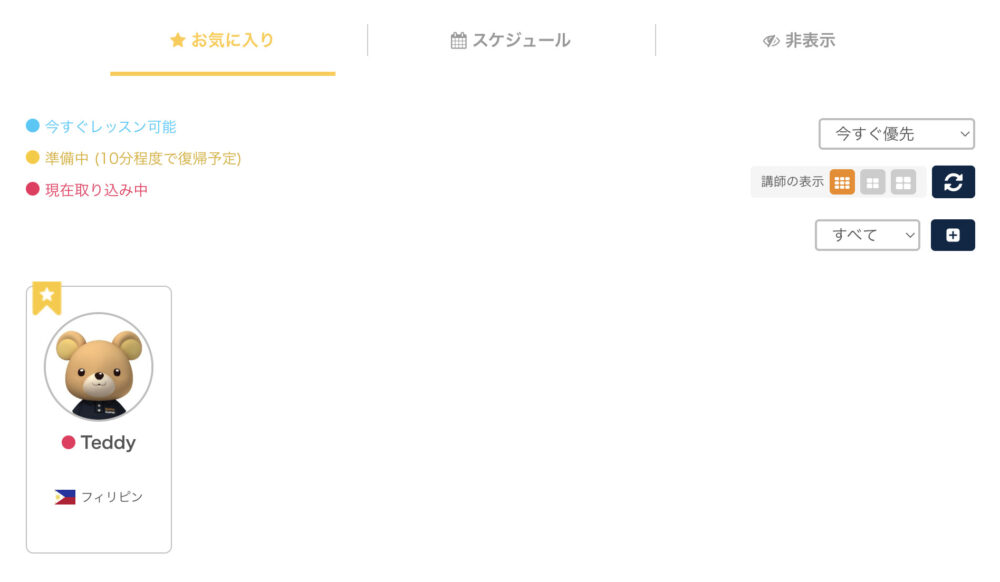
このページでは、お気に入り登録した講師の他にも次の2つを見ることができます。
- お気に入り講師のスケジュール(空き状況)
- 過去に非表示にした講師の一覧